来源:小编 更新:2025-02-07 06:50:41
用手机看
你有没有想过,在电脑上也能畅游安卓的海洋呢?没错,就是那个让你手机不离手的安卓系统,现在也能在你的电脑上大显身手啦!是不是很激动?别急,接下来就让我带你一步步走进这个神奇的安卓世界,一起安装安卓系统吧!
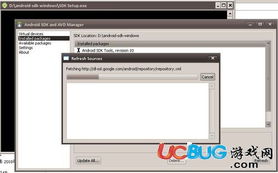
在开始这场电脑与安卓的邂逅之前,我们得先准备好一些“武器”。这里有几个关键步骤,可不能马虎哦!
1. 下载安卓系统映像:首先,你得去官网或者可靠的第三方网站下载一个安卓系统映像。Android-x86、Bliss OS等都是不错的选择。
2. 制作启动U盘:你需要一个4G以上的U盘,然后用UltraISO或者Rufus这样的软件将安卓系统映像写入U盘。这个过程就像给U盘打上了一个特殊的“魔法咒语”,让它能启动电脑。
3. 备份重要数据:在开始之前,别忘了备份你的重要数据,以防万一。
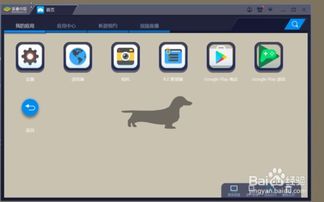
准备工作做好后,就可以开始安装安卓系统了。下面是具体的步骤:
1. 启动电脑:将制作好的U盘插入电脑,重启电脑。在启动时按下F12(或者根据你的电脑型号不同,可能是F2、ESC等)进入BIOS设置,将U盘设置为首选启动设备。
2. 选择安装选项:进入安卓系统安装界面后,你会看到几个选项。选择“硬盘安装向导”开始安装。
3. 分区硬盘:安装程序会自动检测你的硬盘,并询问是否使用GPT分区。如果你的电脑主板不支持GPT分区,就选择“No”,使用Legacy兼容引导方式。
4. 创建分区:接下来,你会进入分区工具界面。使用左右方向键选择“New”,新建一个主分区,并将整个硬盘作为一个分区使用。
5. 设置活动分区:把刚才分好的区设置为活动分区,这样系统才能启动。
6. 写入硬盘:选择“Write”将所有操作写入硬盘,然后退出分区工具。
7. 安装系统:在分区选择列表中,选择新分的分区,然后开始安装安卓系统。
8. 重启电脑:安装完成后,重启电脑,你就可以看到新的安卓系统了!
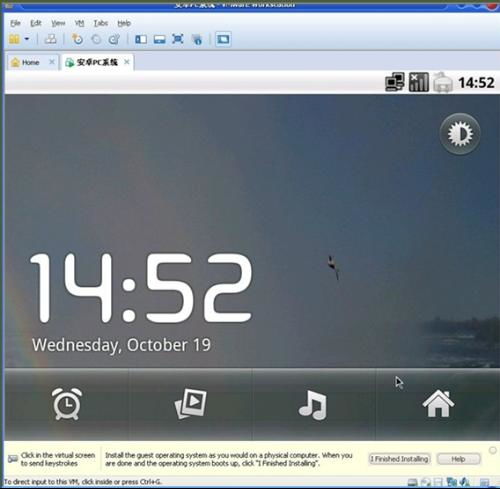
安装完成后,你可能需要进行一些设置,让安卓系统更好地适应你的电脑。
2. 调整系统设置:根据你的喜好调整字体、分辨率、声音等设置。
3. 安装应用:在Google Play Store或者第三方应用市场下载你喜欢的应用。
在安装安卓系统时,还有一些注意事项:
1. 硬件要求:电脑的硬件配置至少要满足处理器双核以上,内存4GB以上,硬盘空间充足。
2. 兼容性问题:由于安卓系统在电脑上的运行可能存在兼容性问题,建议在安装前先在U盘上运行确保兼容性。
3. 数据安全:在安装过程中,一定要备份重要数据,以防万一。
现在,你已经掌握了在电脑上安装安卓系统的全部技能,是不是觉得自己的电脑瞬间高大上了呢?快来试试吧,相信你一定会爱上这个全新的电脑体验!